Android Studio - Um poderoso IDE para criar aplicativos para todos os dispositivos Android
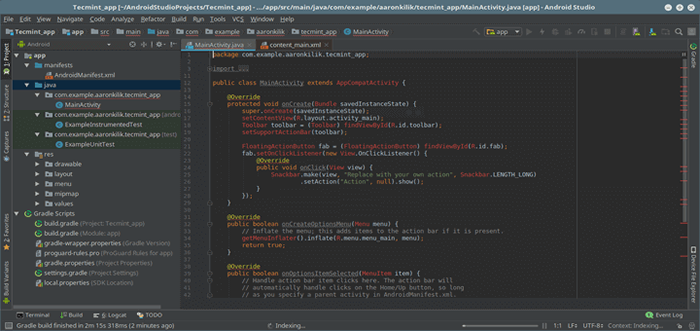
- 4679
- 1208
- Enrique Gutkowski PhD
Android Studio, O IDE oficial do Android, é um IDE poderoso e popular, rico em recursos para criar aplicativos para todos os dispositivos compatíveis com Android. Ele foi projetado especificamente para a plataforma Android acelerar a construção de aplicativos e ajudar os usuários a desenvolver aplicativos de alta qualidade, confiáveis e eficientes do zero, para todos os tipos de dispositivo Android.
Recursos do Android Studio:
- Ele funciona instantaneamente
- Tem um emulador rápido e rico em recursos.
- Fornece um editor de código inteligente.
- Foi projetado para equipes.
- Também é otimizado para todos os dispositivos Android.
- Fornece modelos de código, bem como aplicativos de amostra.
- Oferece ferramentas e estruturas de teste.
- Tem suporte C ++ e NDK.
- Suporta Integração de Firebase e Cloud.
- Fornece ferramentas GUI, como editor de layout, APK Analyzer, Vector Asset Studio e editor de tradução e muito mais.
Requisitos:
- Distribuição de 64 bits que também executam aplicativos de 32 bits.
- Ambiente da área de trabalho: Gnome ou KDE, mas a maioria dos desktops deve funcionar.
- Biblioteca GNU C (GLIBC) 2.19 ou mais recente.
- Pelo menos 2 GB de espaço em disco disponível, mas 4 GB recomendou (500 MB para IDE + 1.5 GB para Android SDK e Imagem do sistema emulador).
- Pelo menos 3 GB de RAM, mas 8 GB RAM recomendou, o emulador Android consome 1 GB de RAM.
- Pelo menos 1280 x 800 resolução de tela.
Como instalar o Android Studio em sistemas Linux
Primeiro, você precisa baixar o pacote Android Studio para Linux. Aceite os termos e condições antes de acessar o link de download, conforme mostrado na captura de tela abaixo.
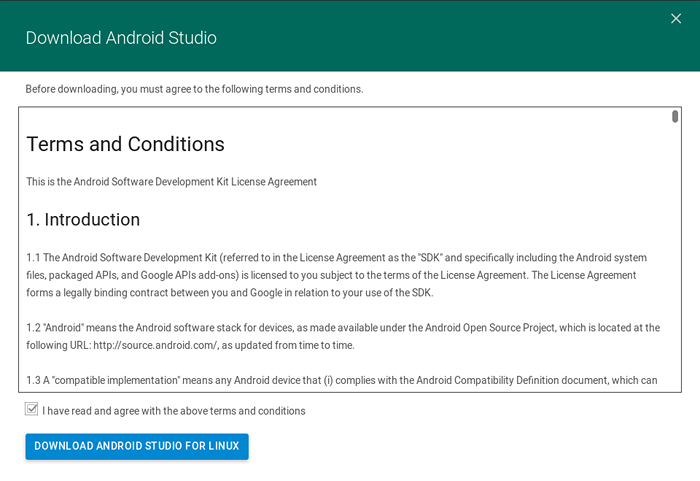 Baixe o Android Studio para Linux
Baixe o Android Studio para Linux Como alternativa, você pode usar o comando wget para baixar o Android Studio pacote do seu terminal e descompacte o Android Studio Arquivo de distribuição e mova -se para o diretório extraído, como segue
$ CD Download $ UNZIP Android-Studio-Ide-173.4670197-Linux.ZIP $ CD Android-Studio/ $ ls
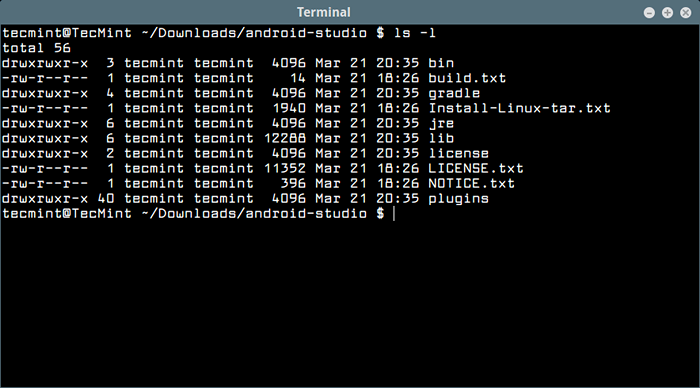 Arquivos do Android Studio
Arquivos do Android Studio Lançar Android Studio, Navegue até o Android-Studio/Bin/ diretório e executar estúdio.sh. Este script inicializador do aplicativo criará vários arquivos de configuração no ~/.AndroidStudio3.1 diretório.
$ CD bin $./estúdio.sh
Depois de executar o script, ele pedirá que você importe anteriormente Android Studio Configurações ou não, clique em OK.
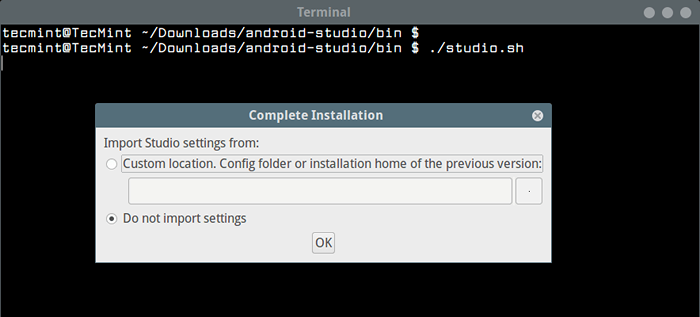 Execute o Android Studio em Linux
Execute o Android Studio em Linux Após o download dos aplicativos e carrega vários componentes, você verá o assistente de configuração mostrado na tela abaixo. Clique Próximo para prosseguir.
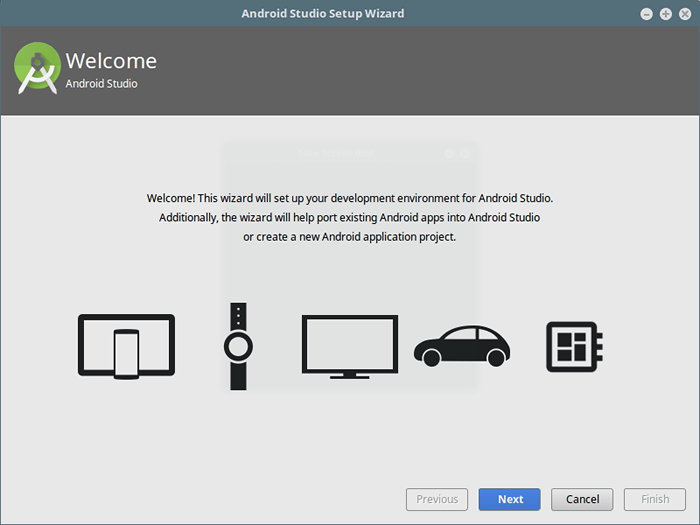 Assistente de configuração do Android Studio
Assistente de configuração do Android Studio Em seguida, selecione o tipo de instalação que você deseja e clique Próximo.
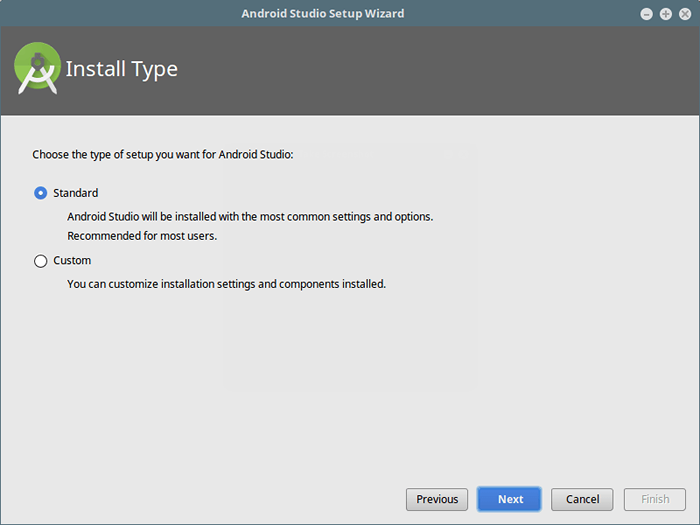 Tipo de instalação do Android Studio
Tipo de instalação do Android Studio Em seguida, escolha um tema da interface do usuário e clique Próximo.
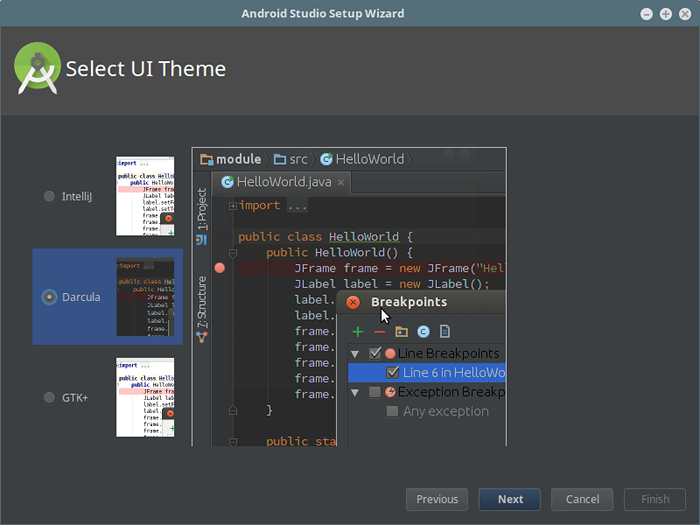 Tema da interface do usuário do Android Studio
Tema da interface do usuário do Android Studio Agora verifique as configurações e clique Próximo continuar.
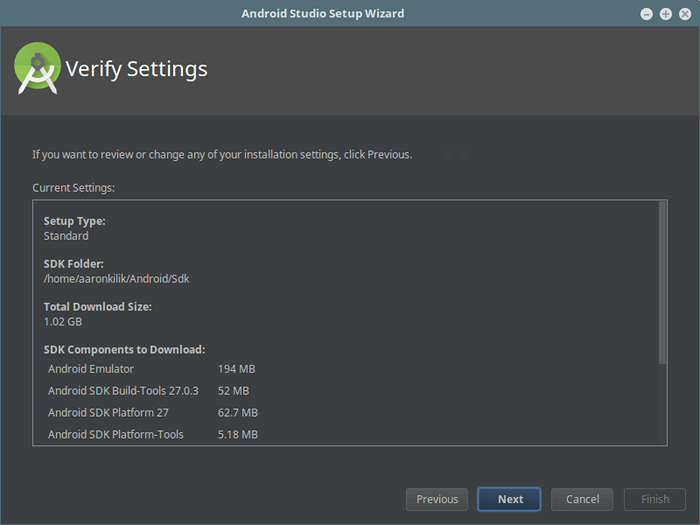 Configurações do Android Studio
Configurações do Android Studio Neste ponto, você deve verificar Configurações do emulador e clique Terminar Para concluir o processo de configuração.
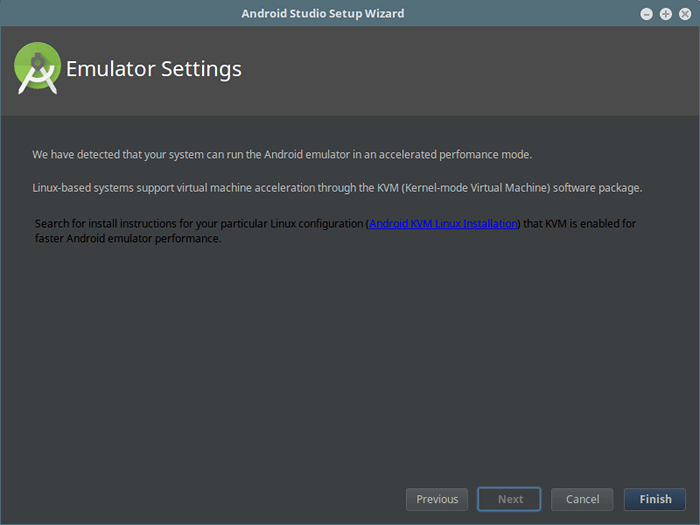 Configurações do emulador de estúdio Android
Configurações do emulador de estúdio Android Em seguida, o aplicativo baixará vários componentes como mostrado. Depois que todos os componentes necessários forem baixados, seu estúdio Android estará atualizado. Clique Terminar Para começar a usar o Android Studio.
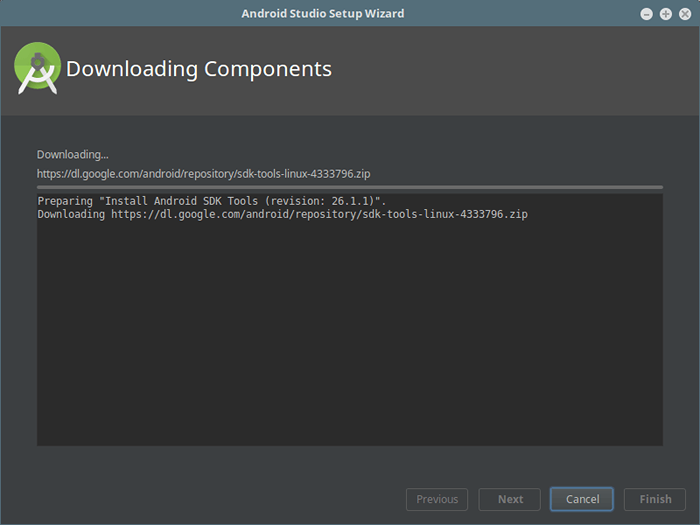 Componentes do Android Studio
Componentes do Android Studio Agora crie seu primeiro projeto ou abra um existente.
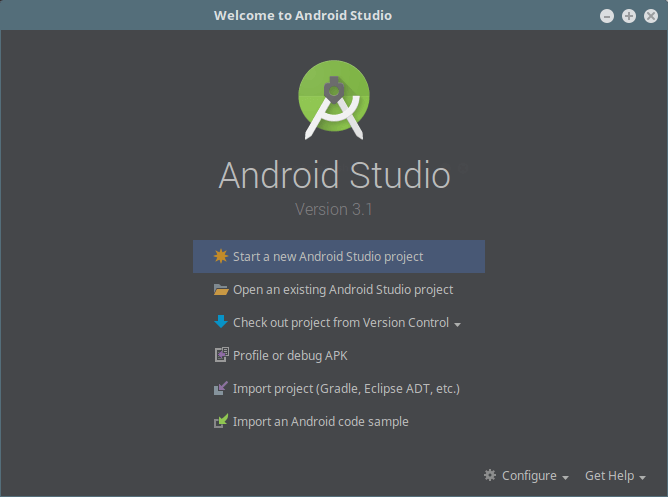 Crie um novo projeto de estúdio Android
Crie um novo projeto de estúdio Android Por exemplo, se você optar por iniciar um novo projeto (um aplicativo de telefone celular), defina suas configurações como mostrado abaixo e clique Próximo.
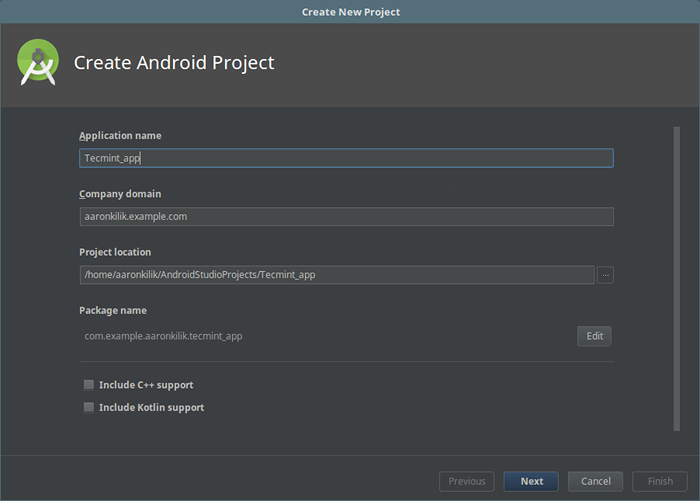 Criar projeto Android
Criar projeto Android Em seguida, selecione o fator de forma e o mínimo Sdk Para o seu aplicativo e clique Próximo.
 Dispositivos Android alvo
Dispositivos Android alvo Em seguida, escolha uma atividade para celular e clique Próximo continuar.
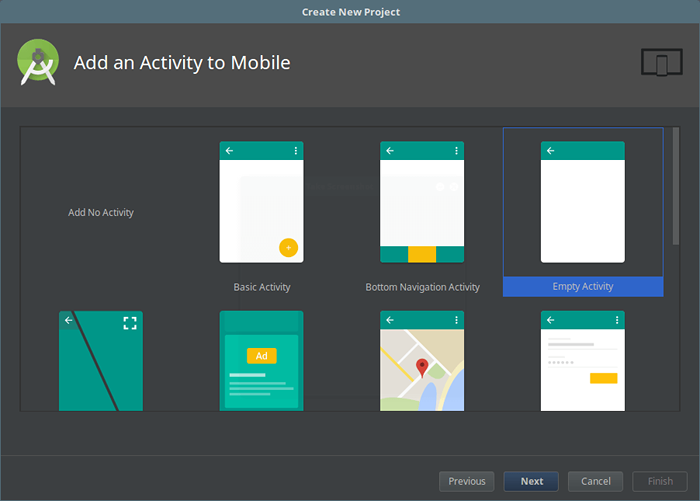 Adicione atividade ao celular
Adicione atividade ao celular Depois, crie uma nova atividade básica com uma barra de aplicativos. Então clique Próximo continuar.
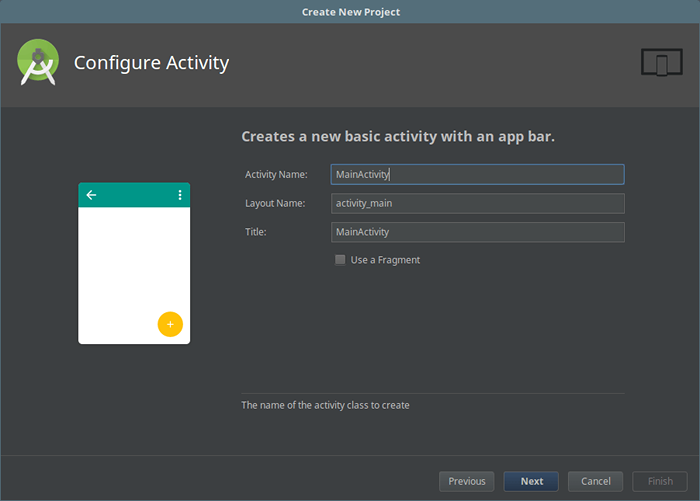 Configure a atividade
Configure a atividade Em seguida, o aplicativo instalará os componentes solicitados, um que fez isso, clique em Terminar.
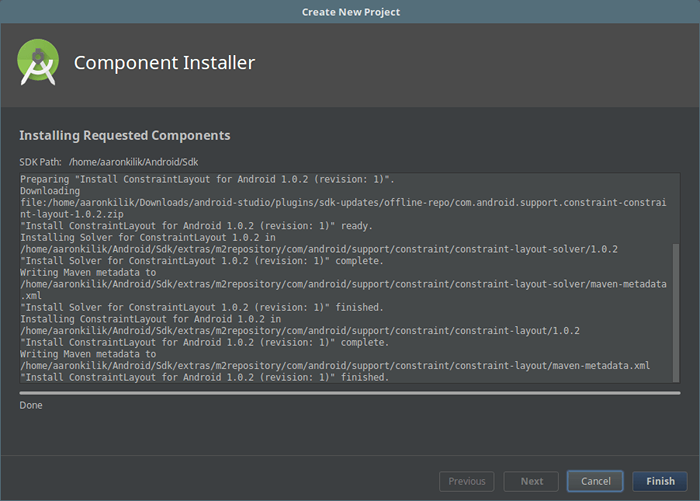 Instale componentes do Android Studio
Instale componentes do Android Studio Em seguida, o aplicativo também criará as informações do projeto gradle para o seu aplicativo, como mostrado, isso pode levar alguns minutos.
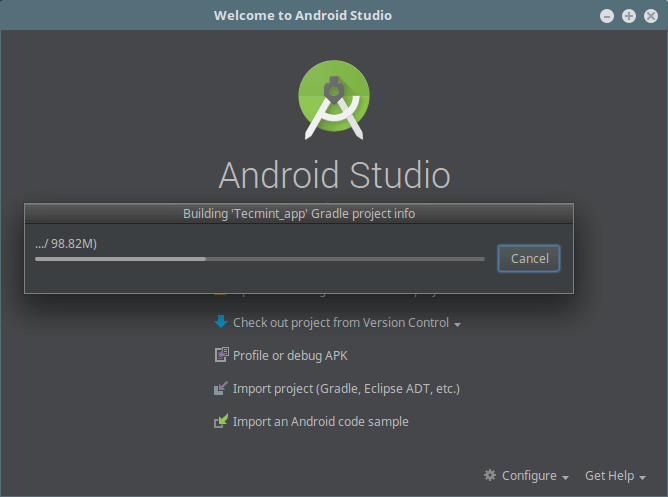 Projeto de formação de aplicativos de construção
Projeto de formação de aplicativos de construção Depois de construir as informações do projeto gradle, você deve estar definido, agora você pode trabalhar em seu projeto.
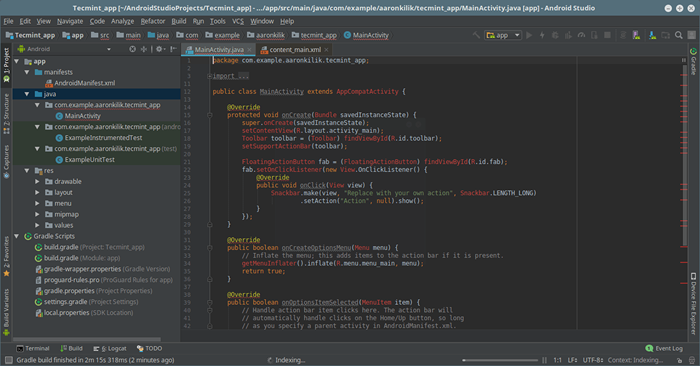 Visualização principal da atividade do aplicativo
Visualização principal da atividade do aplicativo 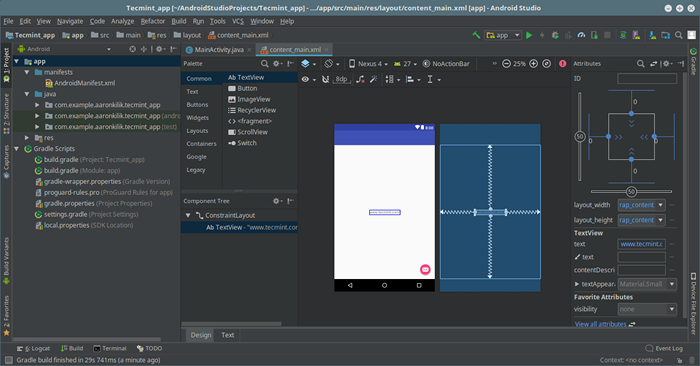 Visualização de aplicativos XML no Android Studio
Visualização de aplicativos XML no Android Studio Conclusão
Android Studio é um IDE poderoso e rico em recursos para criar aplicativos para todos os dispositivos compatíveis com Android. Oferece as ferramentas mais rápidas para a criação de aplicativos e, o mais importante, é o IDE oficial do Android. Use o comentário de baixo para compartilhar seus pensamentos ou consultas sobre isso, conosco.
- « Tar e restauração do sistema - um script de backup do sistema versátil para Linux
- NetData - Uma ferramenta de monitoramento de desempenho em tempo real para sistemas Linux »

